Shaxda tusmada
Taladan gaaban waxaad ka baran doontaa sida ugu dhaqsaha badan loogu kala saaro unugyada asalka iyo midabka font ee Excel 365 - Excel 2010. unugyada midabka ee Excel. Haddii aad fursad u heshay inaad akhrido maqaalkaas, waxaa laga yaabaa inaad la yaabto sababta aan u dayacnay inaan muujino sida loo shaandheeyo loona kala saaro unugyada midabka. Sababtu waxa weeye in lagu kala soociyo midabka Excel waxay u baahan tahay farsamo yar oo kala duwan, tanina waa waxa aan hadda samaynayno.
- >
Ku kala soocida midabka unugga ee Excel
0>U kala soocida unugyada Excel midab ahaan waa hawsha ugu fudud marka loo eego tirinta, isu geynta iyo xitaa shaandhaynta. Midkoodna VBA code ama qaaciidooyinka looma baahna. Waxaan si fudud u isticmaaleynaa Custom Sortoo laga heli karo dhammaan noocyada Excel 365 ilaa Excel 2007.- > Dooro miiskaaga ama unugyo kala duwan.
- Kooxda Home > Tafatirka kooxda, dhagsii Soor & Shaandhee badhanka oo dooro Custom Type… >
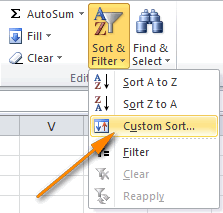 >>
>> - Daaqadda wada-hadalka ee Soor , cadee dejinta soo socota bidix ilaa midig.
- Tiirka aad rabto inaad ku kala soocdo ( Delivery tiirka tusaalahayaga) >Si aad u kala saarto Midabka unugyada > 12>> 11> Dooro midabka unugyada aad rabto in aad korka ahaato
- Dooro Dusha sare booska > >
- Riix OK oo xaqiiji haddii safafkaagu midab ahaan si sax ah loogu soocay.
Miiskayaga, dalabyada " Lasoo dhaafay " ayaa korka saaran, ka dib waxay yimaadaan " Lagu dhammeeyey " safafka, iyo ugu dambayntii " Lagu keenay " , sidii aan rabnay iyaga.
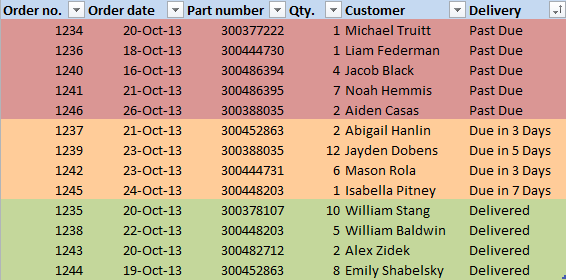 Sidoo kale eeg: Google Sheets qaabaynta shuruudaysan
Sidoo kale eeg: Google Sheets qaabaynta shuruudaysanTalo: Haddii unugyadu ay ku midabaysan yihiin midabyo kala duwan, looma baahna in mid kasta oo iyaga ka mid ah loo sameeyo xeer habayn. Waxaad u abuuri kartaa sharciyo kaliya midabada runtii adiga kugu khuseeya, tusaale. " Wakhtigii tagay " shayga tusaalaheena ku jira oo uga tag dhammaan safafka kale sida ay hadda u kala horreeyaan.
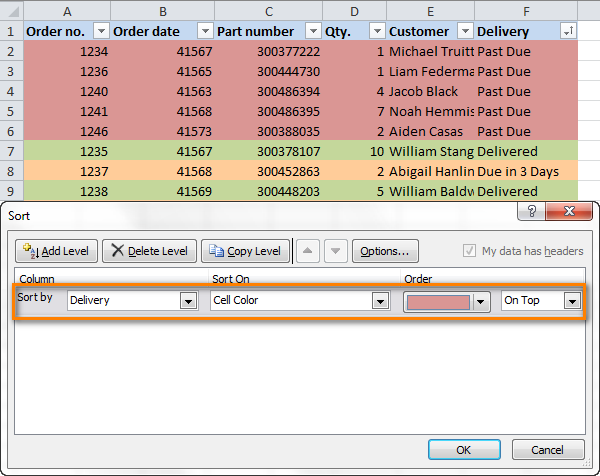 > >
> >
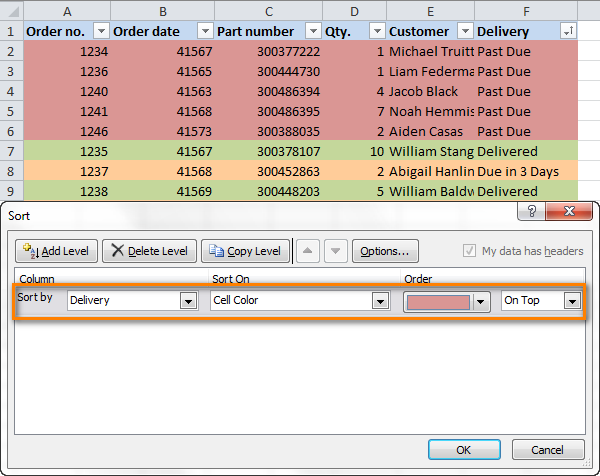 >> Dhag sii Koobi Heerka badhanka si loogu daro hal heer oo dheeraad ah oo leh habayn la mid ah kii hore. Kadib, hoos Amar , dooro midabka labaad ee mudnaanta leh. Si la mid ah ku dar inta heerar inta midabyo kala duwan ay ku jiraan miiskaaga.
>> Dhag sii Koobi Heerka badhanka si loogu daro hal heer oo dheeraad ah oo leh habayn la mid ah kii hore. Kadib, hoos Amar , dooro midabka labaad ee mudnaanta leh. Si la mid ah ku dar inta heerar inta midabyo kala duwan ay ku jiraan miiskaaga. 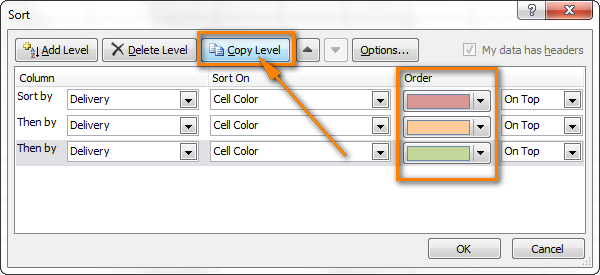 >
> Haddii unugyada lagu kala saaro hal midab oo keliya ayaa ah waxa aad raadinayso, markaa waxaa jira xitaa hab ka dhakhso badan. Kaliya dhagsii fallaadha AutoFilter ee ku xigta ciwaanka tiirka aad rabto inaad ku kala soocdo, dooro Ku kala soocida midabka menu hoos u dhaca, ka dibna dooro midabka unugyada aad rabto inaad korka ahaato ama ku yaal hoose. BTW, waxa kale oo aad gali kartaa wada hadalka " Custom Sort " halkan, sida aad ku arki karto gacanta midig ee shaashadda hoose. 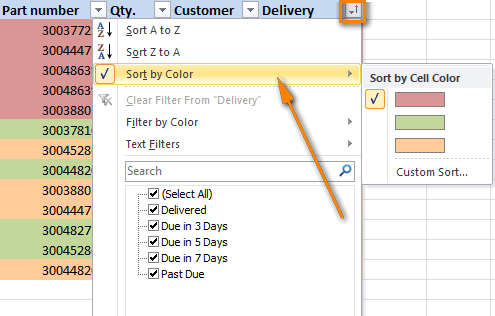
U kala sooc unugyada midabka font ee Excel
Xaqiiqdii, kala soocida midabka font ee Excel gabi ahaanba waa la mid sida lagu kala soocayo midabka asalka. Waxaad isticmaashaa astaanta Custom Sort markalewakhtiga dooro Font Color ee hoos yimaada " Ku kala sooc ", sida ka muuqata sawirka hoose. 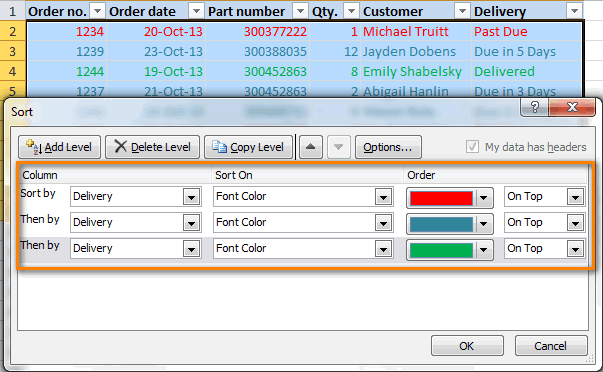
Haddii aad rabto in aad ku kala soocdo hal midab oo font ah, markaa ikhtiyaarka AutoFilter ee Excel ayaa adigana kuu shaqayn doona: 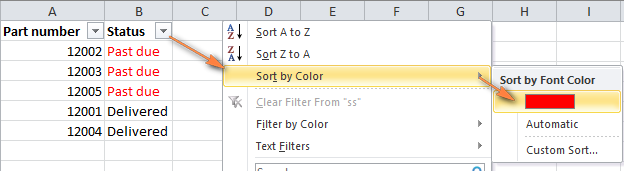
Marka laga reebo u habaynta unugyadaada midabka asalka iyo midabka font, waxaa jiri kara qaar kaloo badan. Xaaladaha marka midab lagu kala saarayo aad bay u anfacayaan.
U kala sooci astaanta unugga
Tusaale ahaan, waxaan codsan karnaa calaamado qaabayn shuruudaysan oo ku salaysan lambarka ku jira Qty. column , sida ka muuqata sawirka hoose. 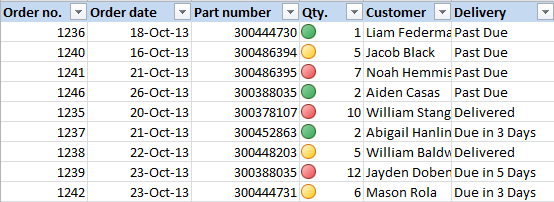
Sida aad aragto, dalabaadka waaweyn ee tirada ka badan 6 ayaa lagu calaamadeeyay astaamo casaan ah, dalabaadka cabbirka dhexdhexaadka ah waxay leeyihiin astaamo jaale ah iyo dalabaadka yaryar waxay leeyihiin astaamo cagaaran. Haddii aad rabto in amarrada ugu muhiimsan ay ka sarreeyaan liiska, isticmaal qaabka Custom Sort si la mid ah sidii hore loogu sharraxay oo dooro inaad u kala soocdo Icon-ka unugga . 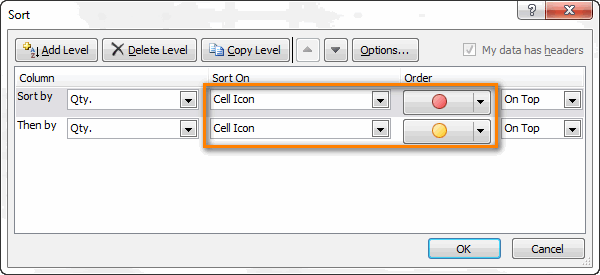
Waa ku filan tahay in la qeexo sida ay u kala horreeyaan laba calaamadood 3, iyo dhammaan safafka leh calamadaha cagaaran waxa loo dhaqaaqi doonaa xagga hoose ee miiska si kastaba. 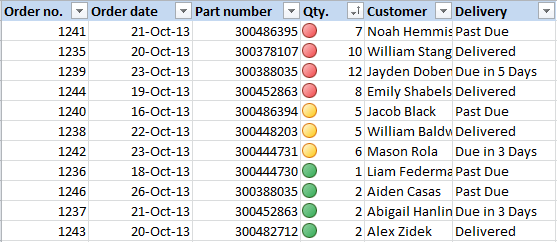
Sida unugyada midabka loogu shaandheeyo Excel
Haddii aad rabto in aad safafka xaashida shaqada ku shaandhayso midabo ku jira tiir gaar ah, waxaad isticmaali kartaa Filter by Color ikhtiyaarka laga heli karo Excel 365 - Excel 2016. 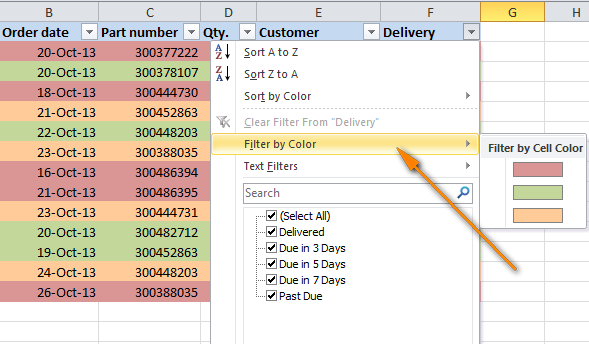 > Xaddidaadda sifadani waa in ay ogolaato in hal midab markiiba lagu shaandheeyo. Haddii aad rabto inaad xogtaada ku shaandhayso laba ama in ka badan, samee tillaabooyinka soo socda:
> Xaddidaadda sifadani waa in ay ogolaato in hal midab markiiba lagu shaandheeyo. Haddii aad rabto inaad xogtaada ku shaandhayso laba ama in ka badan, samee tillaabooyinka soo socda:
- tiirka dheeraadka ah ee ku yaal dhamaadka miiska ama ku xiga tiirka aad rabto inaad ku shaandhayso, aynu u magacowno " Midabaynta " > Geli qaacidada
- Koobi ka bixi qaacidada guud ahaan tiirarka "Filter by color".
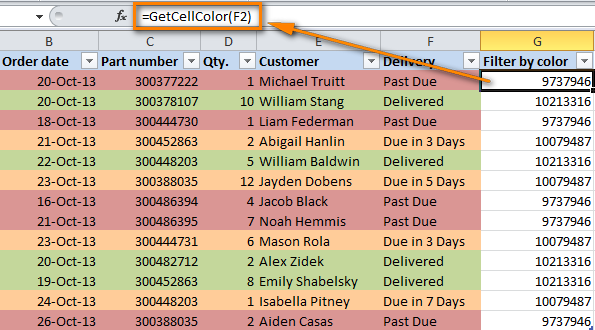 > > Codso AutoFilter Excel sida caadiga ah ka dibna dooro midabada loo baahan yahay liiska hoos-u-dhaca.
> > Codso AutoFilter Excel sida caadiga ah ka dibna dooro midabada loo baahan yahay liiska hoos-u-dhaca.
=GetCellColor(F2) ee unugga 2 Tiirka cusub oo lagu daray "Ku kala shaandhee midab", halka F ay tahay tiirka kulminaya unugyada midabkaaga leh ee aad rabto inaad ku shaandhayso. 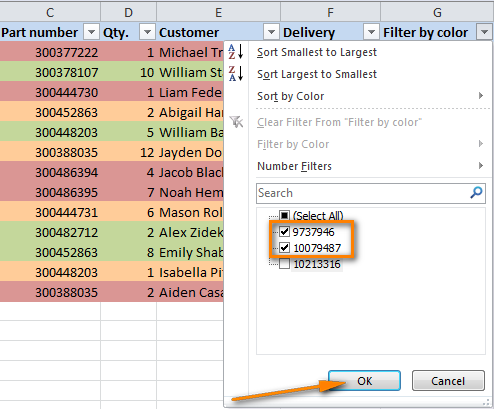 >> >
>> > 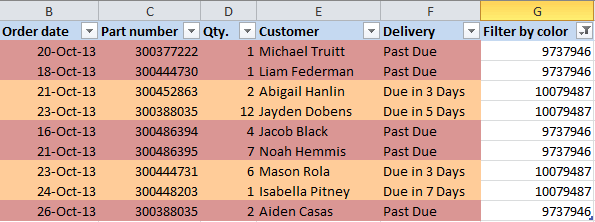 <2
<2 
